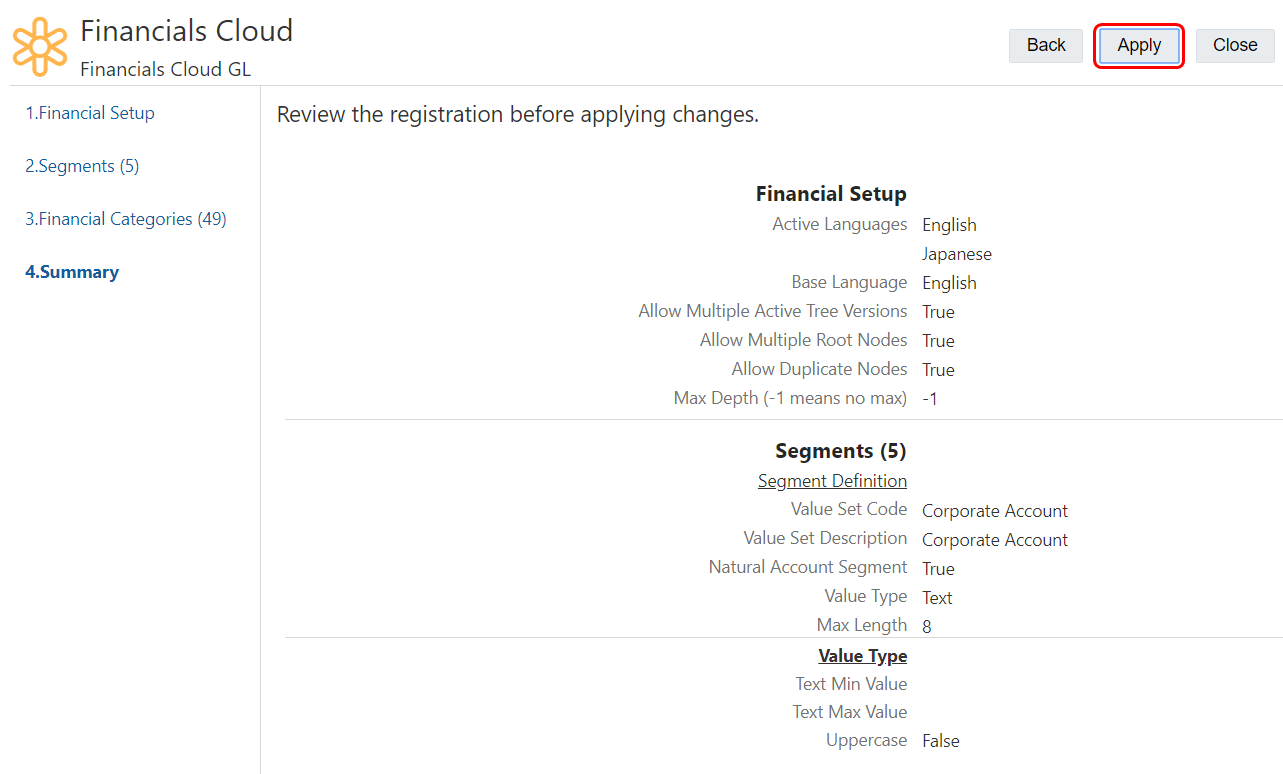1단계: Cloud EDM에서 Oracle Financials Cloud General Ledger 애플리케이션 등록
- 애플리케이션에서 등록을 누릅니다.
![[애플리케이션] 페이지의 [등록] 버튼을 표시하는 스크린샷 [애플리케이션] 페이지의 [등록] 버튼을 표시하는 스크린샷](img/s5_reg_custom_app_1.png)
- Financials Cloud General Ledger 애플리케이션 유형을 선택합니다.
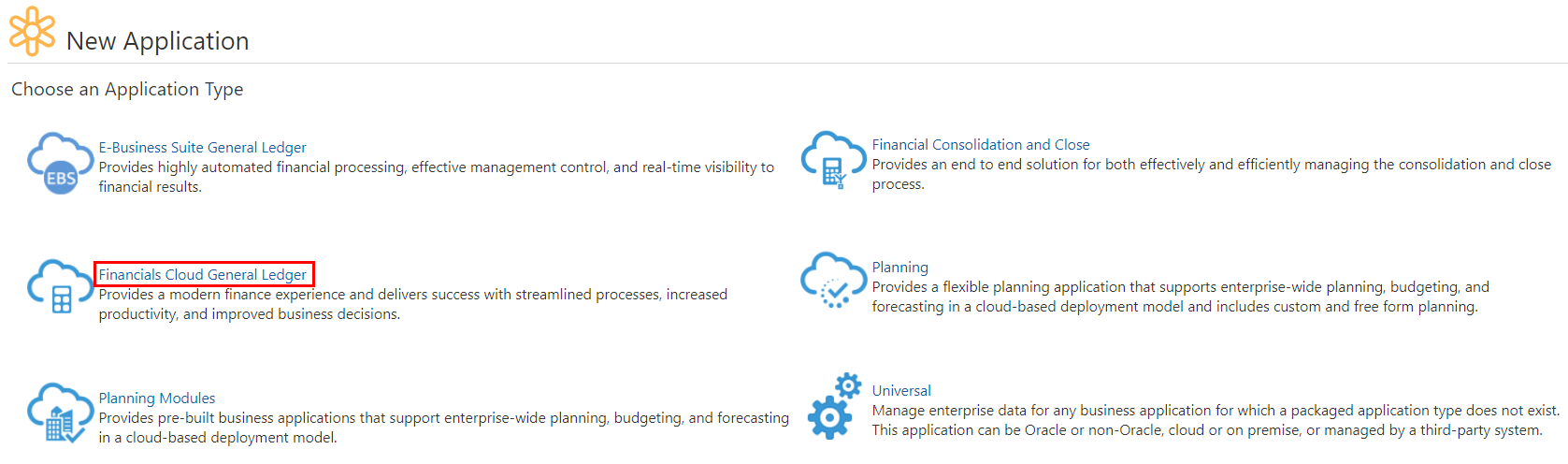
- 추가를 눌러 외부 Oracle Financials Cloud General Ledger 서비스에 연결 정보를 제공합니다.
![스크린샷은 연결 정보의 [추가] 버튼 표시 스크린샷은 연결 정보의 [추가] 버튼 표시](img/fcgl_edm_appreg_5.png)
- 외부 Oracle Financials Cloud General Ledger 서비스의 연결 세부정보를 입력하고 다음을 누릅니다.
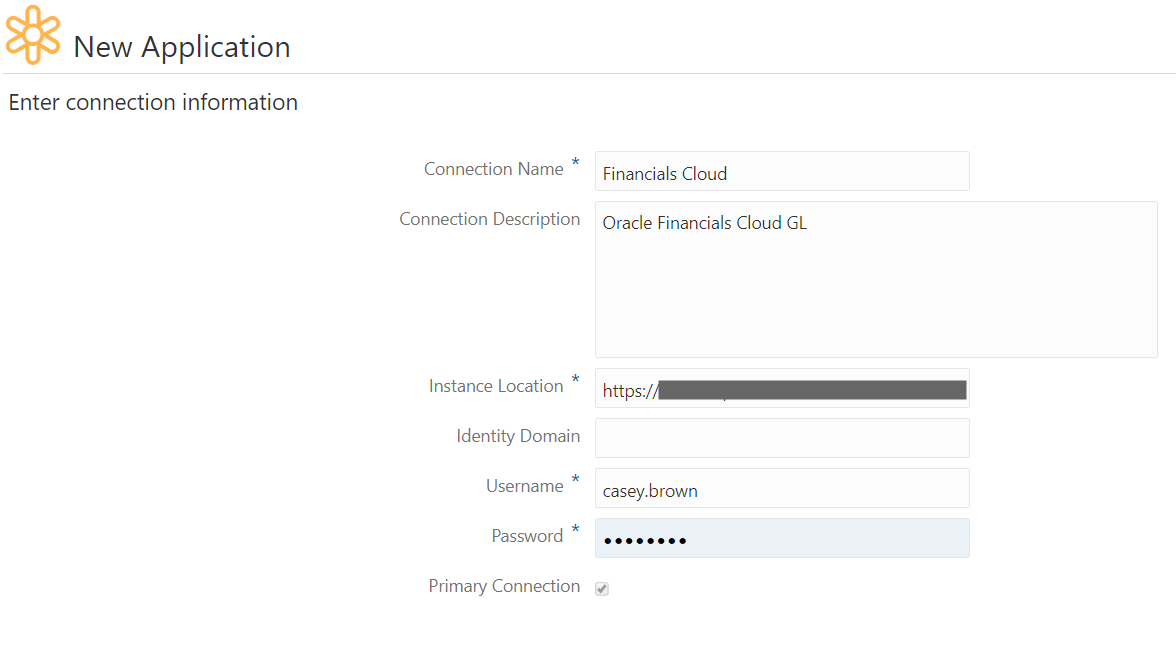
- 다음을 누릅니다.
![[다음] 버튼이 강조표시된 연결 화면을 표시하는 스크린샷 [다음] 버튼이 강조표시된 연결 화면을 표시하는 스크린샷](img/fcgl_edm_appreg_7.png)
- 애플리케이션 요약 화면에서 생성.
![[생성] 버튼이 강조표시된 [애플리케이션 요약] 화면을 표시하는 스크린샷 [생성] 버튼이 강조표시된 [애플리케이션 요약] 화면을 표시하는 스크린샷](img/fcgl_edm_appreg_8.png)
을 누릅니다. - [재무 설정] 화면에서 다음 정보를 입력하고 다음을 누릅니다.
- 활성 언어: Oracle Financials Cloud 애플리케이션에서 활성 상태인 언어입니다.
- 기본 언어: 활성 언어에서 기본 언어를 하나 선택합니다.
- 여러 활성 트리 버전 허용: 트리 구조 정의에서 여러 활성 트리 버전을 허용합니다.
- 여러 루트 노드 허용 : 계층에서 두 개 이상의 루트 노드를 사용합니다.
- 중복 노드 허용 : 공유 노드를 사용합니다.
- 최대 깊이: 트리 구조의 데이터 깊이 제한을 입력하거나 트리 구조에 깊이 제한이 없는 경우 -1을 입력합니다.
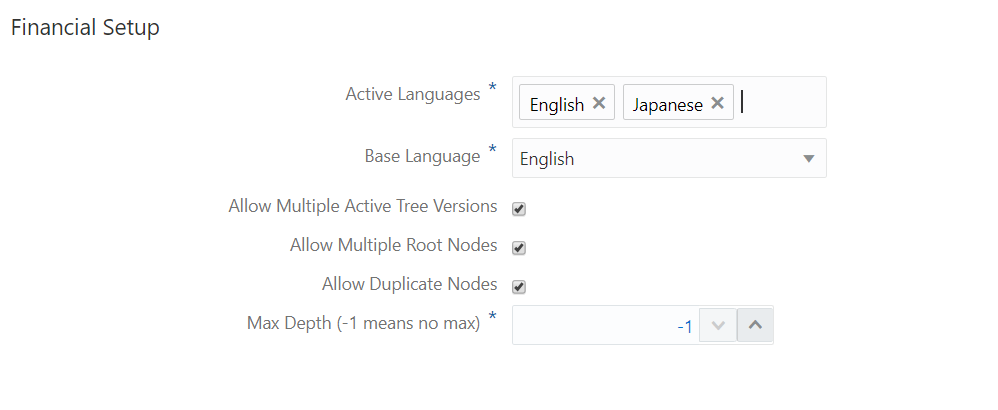
- [세그먼트] 페이지에서 다음 정보를 입력하고 다음을 누릅니다.
- 값 세트 코드: Oracle Financials Cloud 애플리케이션에서 값 세트 코드를 입력합니다.
- 값 세트 설명: 값 세트의 설명을 입력합니다.
- 기본 계정 세그먼트: 이 세그먼트가 계정 차트의 기본 계정으로 사용되는 경우 선택합니다.
- 값 유형: 값 세트의 값이 텍스트인지 아니면 숫자인지 지정합니다.
- 최대 길이: 값 세트의 값에 대한 최대 문자 길이를 입력합니다.
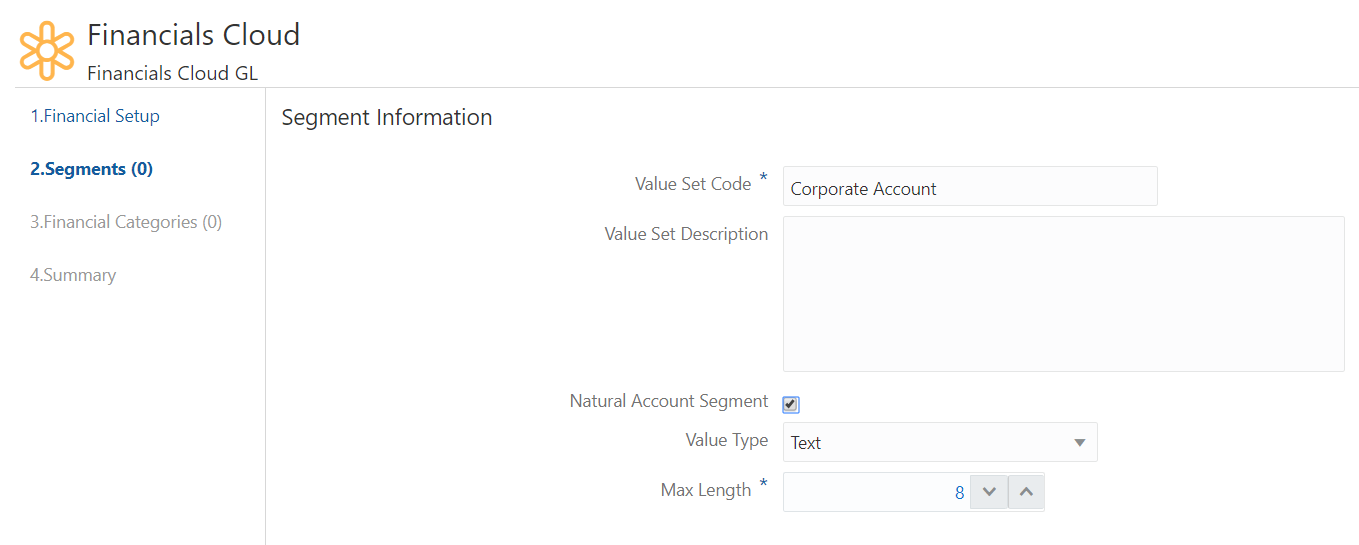
- [값 유형 정의] 페이지에서 최소값과 최대값을 입력하고 텍스트가 대문자이며 최대 문자 길이까지 0으로 입력해야 하는지 지정하고 다음을 누릅니다.
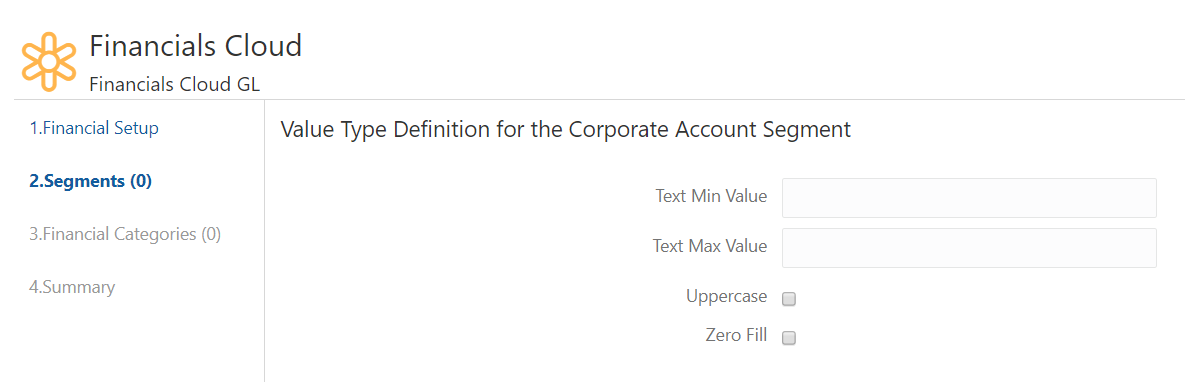
주:
이전 단계의 [세그먼트 정보 및 값 유형 정의] 필드 설정이 Oracle Financials Cloud 값 세트의 해당 설정과 일치해야 합니다. 값 세트 관리 태스크를 사용하여 Oracle Financials Cloud General Ledger에서 이 설정을 확인할 수 있습니다.
![화면에서 Oracle Financials Cloud [값 세트 편집] 화면 표시 화면에서 Oracle Financials Cloud [값 세트 편집] 화면 표시](img/fcgl_edm_segmentsetup_fcgl_1.png)
- 다음으로 [회사 계정] 세그먼트의 트리를 추가합니다. 추가를 누릅니다.
![[추가] 버튼이 강조표시된 [트리 추가] 페이지를 표시하는 스크린샷 [추가] 버튼이 강조표시된 [트리 추가] 페이지를 표시하는 스크린샷](img/fcgl_edm_setup_trees_1.png)
- 트리 코드, 트리 버전 이름, 버전 시작 날짜 및 버전 종료 날짜를 입력하고 다음을 누릅니다.
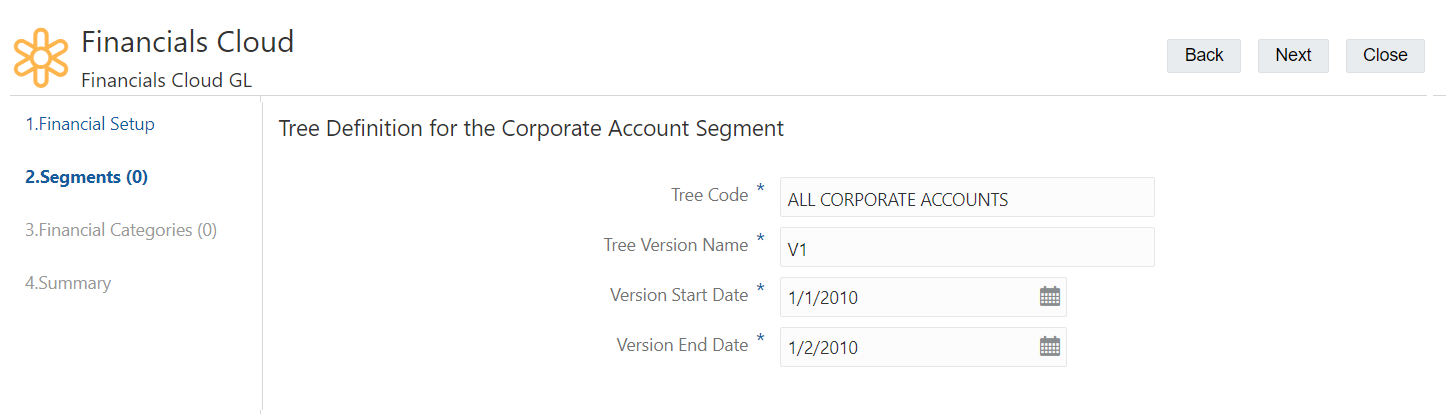
주:
트리 정의는 Oracle Financials Cloud 계정 계층에 있는 대응하는 트리 정의와 일치해야 합니다. 계정 계층 관리 태스크를 사용하여 Oracle Financials Cloud General Ledger에서 이 설정을 확인할 수 있습니다.
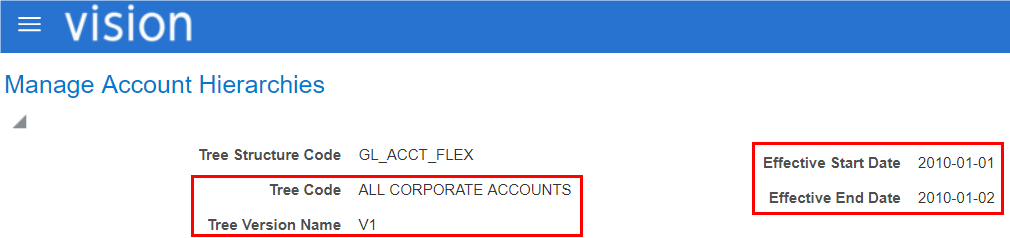
- 다음을 눌러 [세그먼트 추가] 페이지로 돌아갑니다.
![[다음] 버튼이 강조표시된 [트리 추가] 페이지를 표시하는 스크린샷 [다음] 버튼이 강조표시된 [트리 추가] 페이지를 표시하는 스크린샷](img/fcgl_edm_setup_trees_3.png)
- 추가를 눌러 세그먼트와 트리를 계속 추가하고 완료되면 다음을 누릅니다. 이 시나리오에서는 기업, 기업 비용 센터, 기업 LoB 및 기업 제품의 세그먼트를 추가했습니다.
![[추가] 및 [다음] 버튼이 강조표시된 [세그먼트 추가] 페이지를 표시하는 스크린샷 [추가] 및 [다음] 버튼이 강조표시된 [세그먼트 추가] 페이지를 표시하는 스크린샷](img/fcgl_edm_setup_trees_4.png)
- [재무 범주] 페이지에서 다음을 누릅니다.
주:
[재무 범주] 페이지에는 Oracle Financials Cloud General Ledger의 기본 재무 범주가 나열됩니다. Oracle Financials Cloud General Ledger 서비스에서 재무 범주를 수정한 경우, 수정된 값과 일치하도록 여기에서 설정을 변경할 수 있습니다.
![[다음] 버튼이 강조표시된 [재무 범주] 페이지를 표시하는 스크린샷 [다음] 버튼이 강조표시된 [재무 범주] 페이지를 표시하는 스크린샷](img/fcgl_edm_financial_categories_1.png)
- 등록 요약을 검토하고 적용을 누릅니다.